При эксплуатации ПК, особенно в течении длительного времени, может случится тотальный сбой системы, без возможности совершения входа в Windows. Все бы ничего, если под рукой есть резервная копия Windows. Но что делать, если она повреждена? Остается последний вариант, которым можно воспользоваться для возвращения системы в работоспособное состояние. А именно, наличие образа системы, с которого и необходимо восстановить работу ПК.
Как создать образ системы?
Создавать образ сразу же, после переустановки Windows, не стоит: лучше всего подождать, пока пользователь подстроит под себя систему (установит драйверы, программы обыденного пользования и т.д.) и только тогда создавать образ системы. Дело в том, что в созданном образе, свежеустановленные драйвера и программы, будут сохранены, и в итоге мы получим готовую для пользования ПК, со всеми настройками.
1. Через меню «Пуск» перейдите в «Панель управления». Выберете пункт «Архивация и восстановление»:
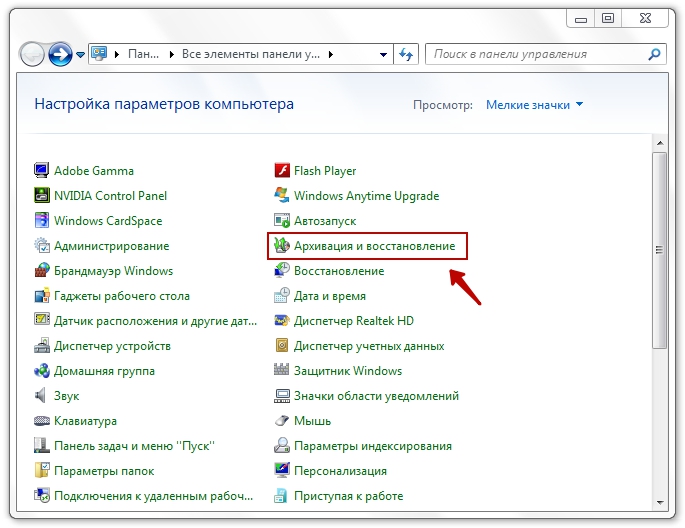
Как создать и восстановить образ жесткого диска
2. В левом меню выберете пункт «Создание образа системы»:
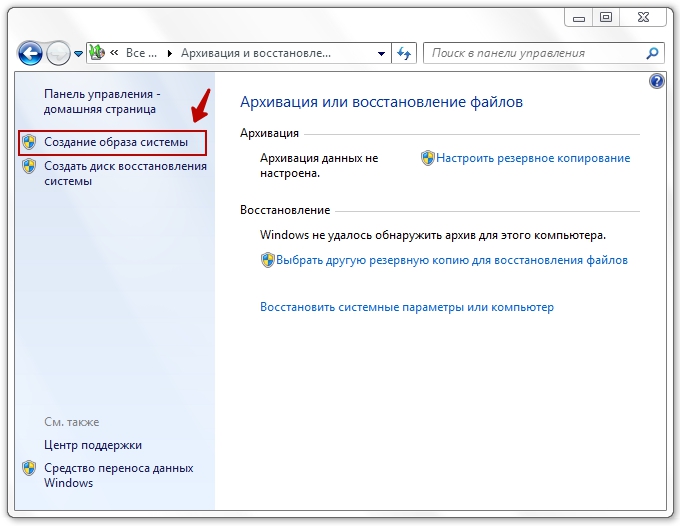
3. Выберете, где нужно сохранить образ, и нажмите «Далее»:
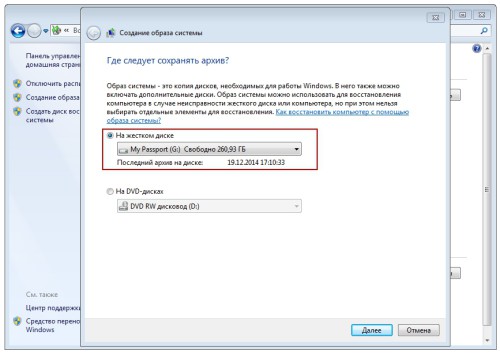
4. Далее необходимо подтвердить установленные параметры, и нажать кнопку «Архивировать»:
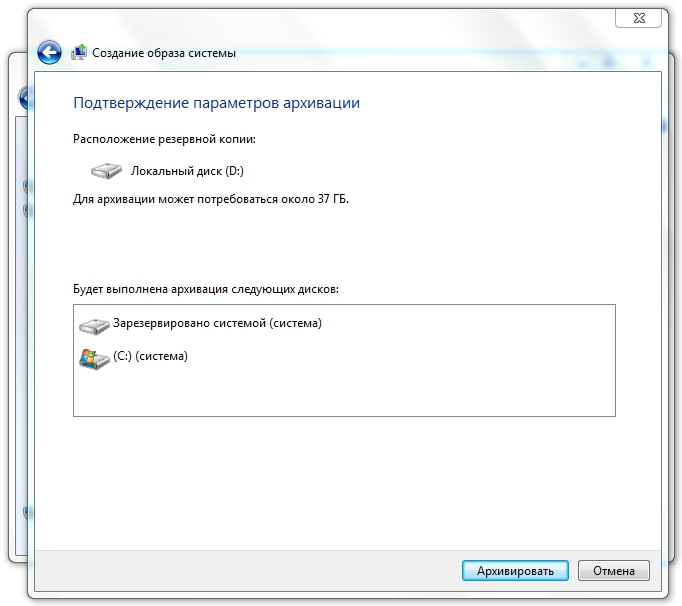
Система подготовится к созданию образа и сохранит его.
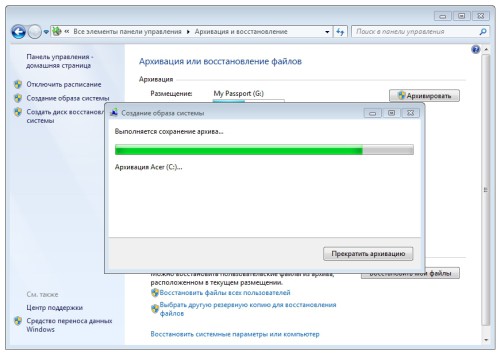
Как восстановить систему из образа?
1. Через «Панель управления» перейдите в «Восстановление»:
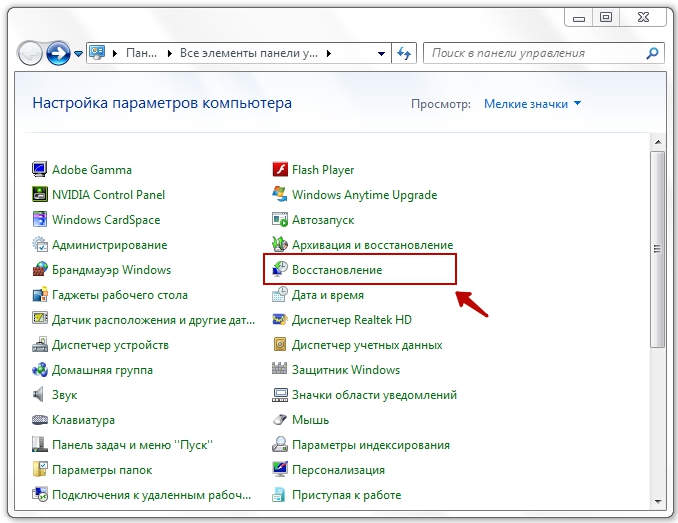
2. Выберите «Расширенные методы восстановления»:
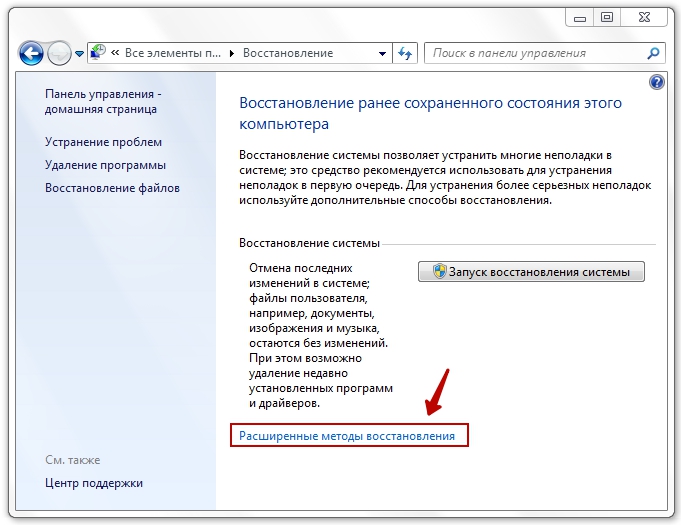
3. Необходимо использовать первый метод восстановления:
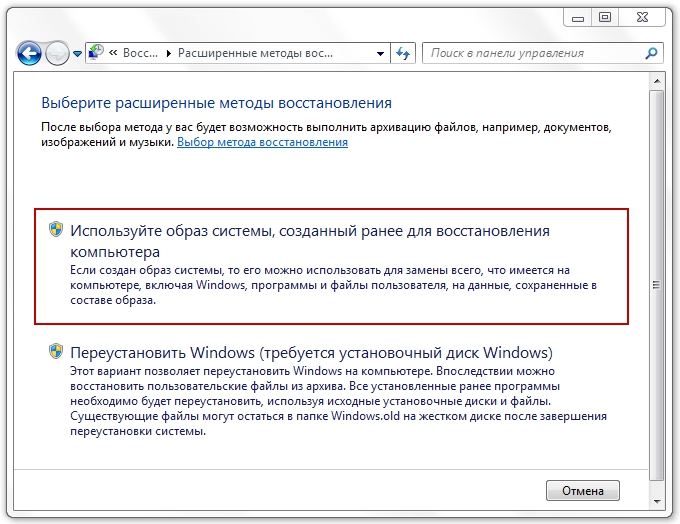
4. В случае, если резервная копия уже создана, нажимаем кнопку «Пропустить», если же нет, то обязательно выполняем. Архивация позволит в случае утери восстановить все пользовательские файлы.

5. После чего, выполняем перезагрузку компьютера, через нажатие кнопки «Перезапустить».
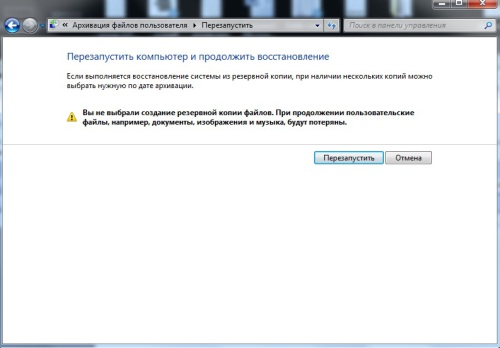
Как создать ISO образ CD/DVD диска с WINDOWS 7/8/10
В зависимости, где находится созданный образ (на жестком диске, или DVD-диске), вставьте или подключите носитель к компьютеру. Во время перезагрузки, система выдаст запрос о способах ввода. Выберите «метод ввода с клавиатуры». Далее, выберите «использовать последний доступный образ системы». В дополнительных параметрах, нажмите кнопку «Далее».
Затем кнопку «Готово», после чего – «Да». ПК запустит восстановление системы. Останется лишь дождаться окончания операции.
Источник: www.recoverymaster.ru
Резервное копирование windows способно помочь в самых сложных ситуациях
Существует множество решений для резервного копирования вашего жесткого диска в Windows 7, и для этой цели создано множество высококачественных или менее качественных инструментов. Один из способов — вручную сохранить важные данные на внешний диск, настроить устройство с помощью приложения синхронизации, в котором выбранные данные будут автоматически сохранены в определенное время. Однако сегодня мы покажем, как создать образ системы в Windows 7 с помощью инструмента, входящего в состав операционной системы.
Как создать образ системного диска с windows 7 со всеми установленными программами
Как создать образ Windows 7
by Дмитрий Валиахметов Опубликовано 21.12.2012 28.02.2021
Приветствую Вас, уважаемые читатели! В сегодняшней статье рассмотрим такой момент, как создание архивного образа системы. Вы узнаете, для чего вообще рекомендуется осуществлять создание образа Windows 7, какую важность в плане безопасности и экономии времени имеет значение созданный образ системы.

В своих предыдущих статьях я не однократно повторял, что Windows 7 включает в себя огромный набор всевозможных встроенных приложений, благодаря которым пользователь может выполнять требуемые ему операции, не обращаясь сторонним программам. Это в свою очередь позволяет пользователю сэкономить время на поиск и установку необходимых программ. Так вот и в сегодняшней статье речь пойдет об одной такой встроенной программе, которая позволяет выполнить архив всей операционной системы. Вы в свою очередь узнаете — Как создать образ Windows 7. Конечно, встроенные программы создание образа системы присутствовали и в предыдущих версиях операционной системы, но в них содержались определенные недочеты, которые в свою очередь лишь ограничивали применение программы.
В седьмой версии Windows разработчики позаботились о том, чтобы, кроме создания архива системного раздела, пользователь смог заархивировать нужные ему дополнительные разделы жесткого диска. В предыдущих версиях операционной системы отсутствовала возможность выбора разделов винчестера для последующего создания образа.

Кроме того, образ всей системы, созданный в Windows 7, сохраняется в формате VHD. Когда мы с Вами рассматривали тему « Как создать виртуальный диск » , то, Вы, наверное, помните, что созданный виртуальный диск тоже имеет формат VHD.
Это говорит о том, что созданный образ всей системы в формате VHD позволит нам использовать его в качестве дополнительного винчестера. То есть, к примеру, возникла у Вас необходимость срочно посмотреть или скачать какие-нибудь данные с образа, то Вы можете подключить его к компьютеру и дальше уже выполнить конкретные действия.
Как создать образ Windows 7
Вопрос, который возникнет у начинающих пользователей – это для чего вообще нужно создавать образ всей системы? Какая от этого польза? Скажу Вам уважаемые пользователи, что создание образа системы – это одно из важных мероприятий, которое желательно выполнить на своем компьютере. Поскольку в силу возникновения различных сбоев в самом компьютере, которые могут быть вызваны как действиями вирусов, вредоносных программ так и внутренними логическими ошибками операционной системы может случиться такое, что компьютер просто перестанет загружаться.
В таком случае Вам придется сначала выявить причину, по которой компьютер не загружается. Если же выполненные Вами действия остаются безуспешными, то прежде чем переустанавливать систему, Вы должны будите постараться вернуть ее к ранее сохраненному состоянию (Если конечно до этого момента Вы установили соответствующие настройки). Более подробно я уже писал статью на эту тему:
Обязательно прочитайте эту статью и задайте все необходимые настройки.
Если Вам не удается восстановить систему при помощи ранее сохранного состояния, то в этом случае потребуется воспользоваться созданным образом системы. О том, как создать образ системы мы с Вами сейчас и рассмотрим.
Первый шаг:
Откройте панель управления («Пуск» => «Панель управления») и перейдите в раздел архивирование данных.

Второй шаг:
В новом открывшемся окне перейдите по ссылке « Создание образа системы ».

Третий шаг:
В этом окне Вам нужно будет указать место, куда потребуется сохранить будущий образ.

В первом варианте Вам предлагается сохранить образ на этом же винчестере, но только в том случае если жесткий диск содержит два и более раздела. Вы в свою очередь можете указать любой раздел, в котором будет храниться созданный архив, кроме системного раздела. Если вдруг по каким-либо причинам случится такое, что указанный жесткий диск вообще не будет доступен для чтения, то при восстановлении системы созданный архив тоже будет не доступен.
Второй вариант предлагает создать образ на оптическом DVD-диске. В этом случае в зависимости от объема создаваемого образа может потребоваться несколько таких дисков. Согласитесь, что сохранять образ всей операционной системы на нескольких дисках не очень предпочтительный вариант.
Чтобы повысить надежность и сохранность создаваемой вами копии системы, я рекомендую Вам сохранять архив всей системы на внешнем носителе информации, например в настоящее время популярностью пользуются так называемые внешние винчестеры, которые можно подключить к компьютеру при помощи USB кабеля.
Также в качестве внешнего носителя информации можно использовать отдельный жесткий диск. Самое главное требования для внешнего носителя является то, что его файловая система должна быть NTFSC. Итак, после того как Вы указали источник хранения архива, нажимаете «Далее».
Четвертый шаг:
Теперь мастер создания архива потребует от Вас, чтобы Вы указали диски, которые необходимо включить в архивацию. Как видите, «Диск С» будет выбран по умолчанию, остальные разделы Вы можете выбирать на свое усмотрение. Затем нажимаете «Далее».

Пятый шаг:
В завершающем этапе потребуется подтвердить выполняемую операцию, нажатием «Архивировать».

Пройдет определенное время, в зависимости от объема создаваемого архива, затем процесс архивации завершиться и появится соответствующее уведомление, в котором будет предложено создать диск восстановления. Более подробно, как создать диск восстановления системы мы с Вами рассмотрим чуть позже.

В настоящий момент диск восстановления мы создавать не будем, поэтому жмем «Нет» и «Закрыть». Ну, всё, архив операционной системы у нас успешно создан и сохранен на внешнем жестком диске. Теперь внешний винчестер, на котором содержится архив системы, Вы можете убрать в надежное место.
Итак, завершая свое выступление в сегодняшней статье на тему: — Как создать образ Windows 7, я добавлю лишь, что благодаря созданному образу системы, Вы значительно сэкономите свое время не только на установку операционной системы и дополнительных программ, а также не будите попросту терять свое драгоценное время на поиск и установку драйверов к периферийным устройствам.
И вообще когда лучше создать образ всей системы? Скажу Вам, что создание образа системы лучше сделать тогда, когда на вашем компьютере установлены все необходимые для Вас программы, свежие обновления Windows.
В одной из следующих статей мы с Вами рассмотрим, каким образом выполнить восстановление системы при помощи созданного архива. Поэтому подписывайтесь на обновление блога и будьте в курсе интересующей Вас информации.
Один ответ к «Как создать образ Windows 7»

Юлия :
Большое спасибо за Ваши статьи. Подскажите, пожалуйста, как действовать для создания образа системы на внешнем носителе, если компьютер предлагает его создать только на DVD RW , а не на флеши, и пишет что на флеши нельзя хранить образ системы. И в то же время не существует DVD RW с такой большой ёмкостью, как например 20ГБ?
Вы пишете, что можно использовать внешние винчестеры, но как их примет компьютер, запрограммированный только на DVD RW? Если всё же мы используем несколько DVD RW дисков, что действительно очень неудобно, то как действовать в этом случае? С уважением, Юлия.
Источник: temowind.ru